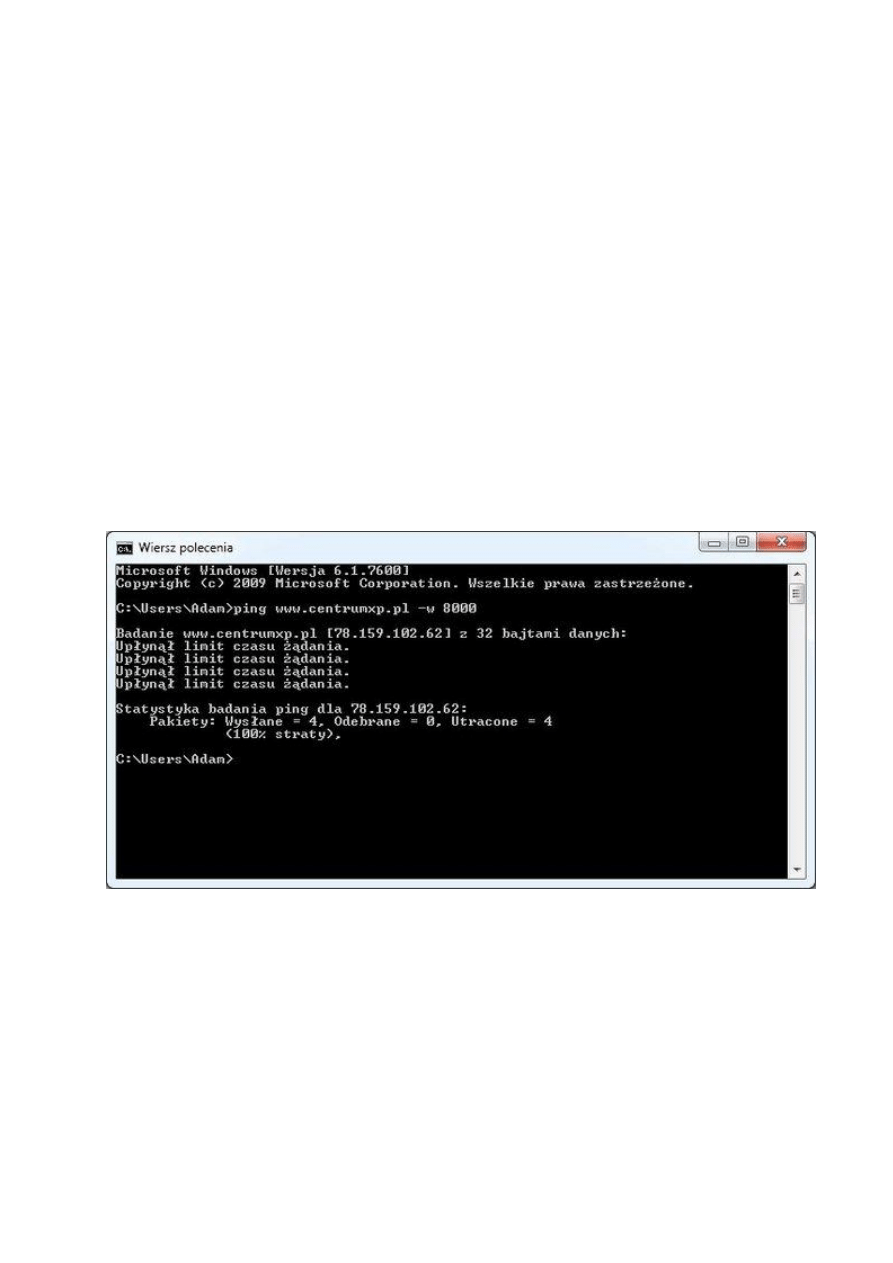
Przydatne polecenia ping, ipconfig oraz net view
Program Ping, który swoją nazwę zawdzięcza odgłosowi echa sonarowego, sprawdza
dostępność danego komputera w wybranej sieci. W program ten są wyposażone wszystkie
popularne systemy operacyjne. Narzędzie to może przydać się do diagnozowania
problemów z funkcjonowaniem sieci. Zobaczmy, jak z niego korzystać, oraz jak używać
poleceń ipconfig i net view, które również mogą się przydać w rozwiązywaniu problemów.
Autor: Adam Myszkowski
Polecenie ping
Aby wprowadzić nasze zamierzenie w życie, klikamy Start, następnie Wszystkie programy,
Akcesoria i w końcu Wiersz polecenia. W oknie, które się pokazało wpisujemy podaną
komendę podając jako parametr adres IP komputera, który badamy, np. ping 192.168.0.1
lub dowolny adres internetowy (np. www.centrumxp.pl). Jeżeli komputer - odbiorca jest
wyłączony lub sieć nie działa właściwie, otrzymamy komunikat Upłynął limit czasu żądania.
Jeśli sieć działa poprawnie, otrzymamy informacje o szybkości wymiany pakietów pomiędzy
dwoma maszynami.
Z poleceniem ping możemy wykorzystywać następujące parametry:
-t - sprawia, że polecenie ping ponawia wysyłanie komunikatów do obiektu
docelowego do momentu przerwania danej operacji. Aby przerwać operację i
wyświetlić statystyki, musimy nacisnąć klawisze Ctrl + Break. Aby przerwać operację i
zakończyć wykonywanie polecenia ping, naciskamy z kolei klawisze Ctrl + C,
-a - powoduje, że wsteczne rozpoznawanie nazw jest wykonywane w odniesieniu do
docelowego adresu IP. Jeżeli operacja będzie wykonana pomyślnie, polecenie ping
wyświetla odpowiednią nazwę hosta,
-n liczba - określa liczbę wysyłanych żądań,
-l rozmiar - określa w bajtach wielkość pakietu danych w wysyłanych komunikatach.
Wartość domyślna to 32, a maksymalnie możemy wybrać 65 527,
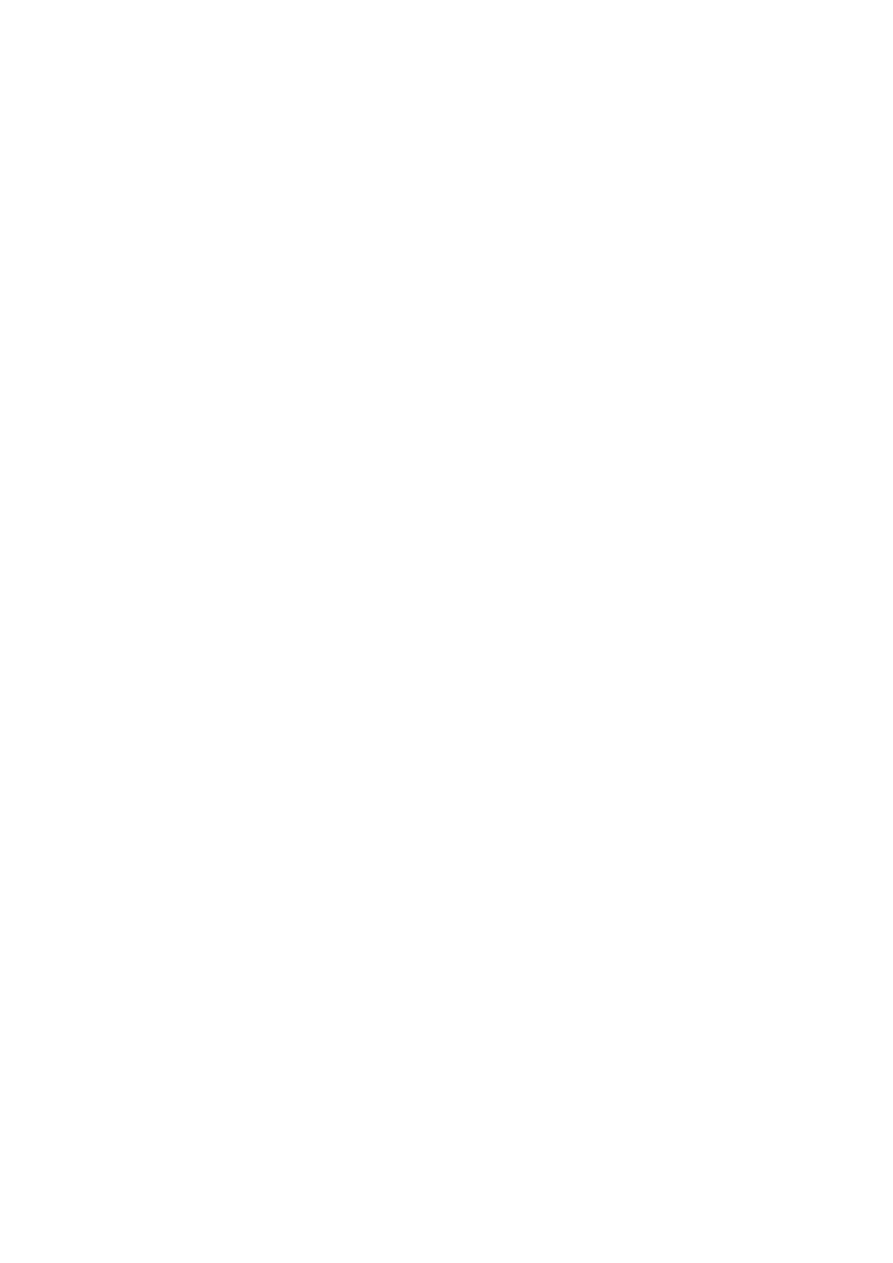
-f - powoduje, że żądania są wysyłane z flagą zapobiegającą fragmentacji,
-R – powoduje śledzenie ścieżki błądzenia (parametr jest dostępny tylko w przypadku
protokołu IPv6),
-S adres_źródłowy - wymusza adres źródłowy, którego należy używać (dostępny tylko
w przypadku protokołu IPv6),
-4 – wymusza użycie protokołu IPv4. Ten parametr nie jest wymagany w przypadku
identyfikowania hosta docelowego przy użyciu adresu IPv4, lecz jedynie w przypadku
identyfikowania hosta docelowego za pomocą nazwy,
-s liczba - określa, że opcja internetowych sygnatur czasowych w nagłówku protokołu
IP jest używana do rejestrowania czasu odebrania żądania i odpowiedniego
komunikatu odpowiedzi dla każdego przeskoku. Wartość parametru liczba musi
zawierać się w przedziale od 1 do 4,
-j lista - wymusza użycie opcji swobodnego routingu źródła w nagłówku protokołu IP
z zestawem pośrednich lokalizacji docelowych, określonych przez parametr lista
(parametr dostępny tylko w przypadku protokołu IPv4). Maksymalna liczba adresów
lub nazw na liście hostów to 9. Lista hostów to seria adresów IP (w zapisie kropkowo-
cyfrowym) oddzielonych spacjami,
-k lista – wymusza użycie opcji ścisłego routingu źródła w nagłówku protokołu IP z
zestawem pośrednich lokalizacji docelowych, określonych przez parametr lista (tylko
dla protokołu IPv4). W przypadku ścisłego routingu źródła następna pośrednia
lokalizacja docelowa musi być bezpośrednio dostępna,
-w limit_czasu - określa w milisekundach czas oczekiwania na odebranie komunikatu
odpowiedzi. Jeżeli komunikat odpowiedzi echa nie zostanie odebrany zgodnie z
limitem czasu, wyświetlany jest komunikat o błędzie Upłynął limit czasu żądania.
Domyślny limit czasu wynosi 4000 (4 sekundy),
/? - Wyświetla Pomoc w wierszu polecenia.
Polecenie ipconfig
Chcąc wykorzystać polecenie ping omówione w obrębie własnej sieci, musimy znać adres IP
komputera, z którym połączenie będziemy diagnozować. Aby to zrobić, uruchamiamy na
komputerze, którego adres poznać chcemy, Wiersz polecenia. Teraz aby dowiedzieć się jaki
jest adres komputera wystarczy, że wpiszemy polecenie ipconfig.
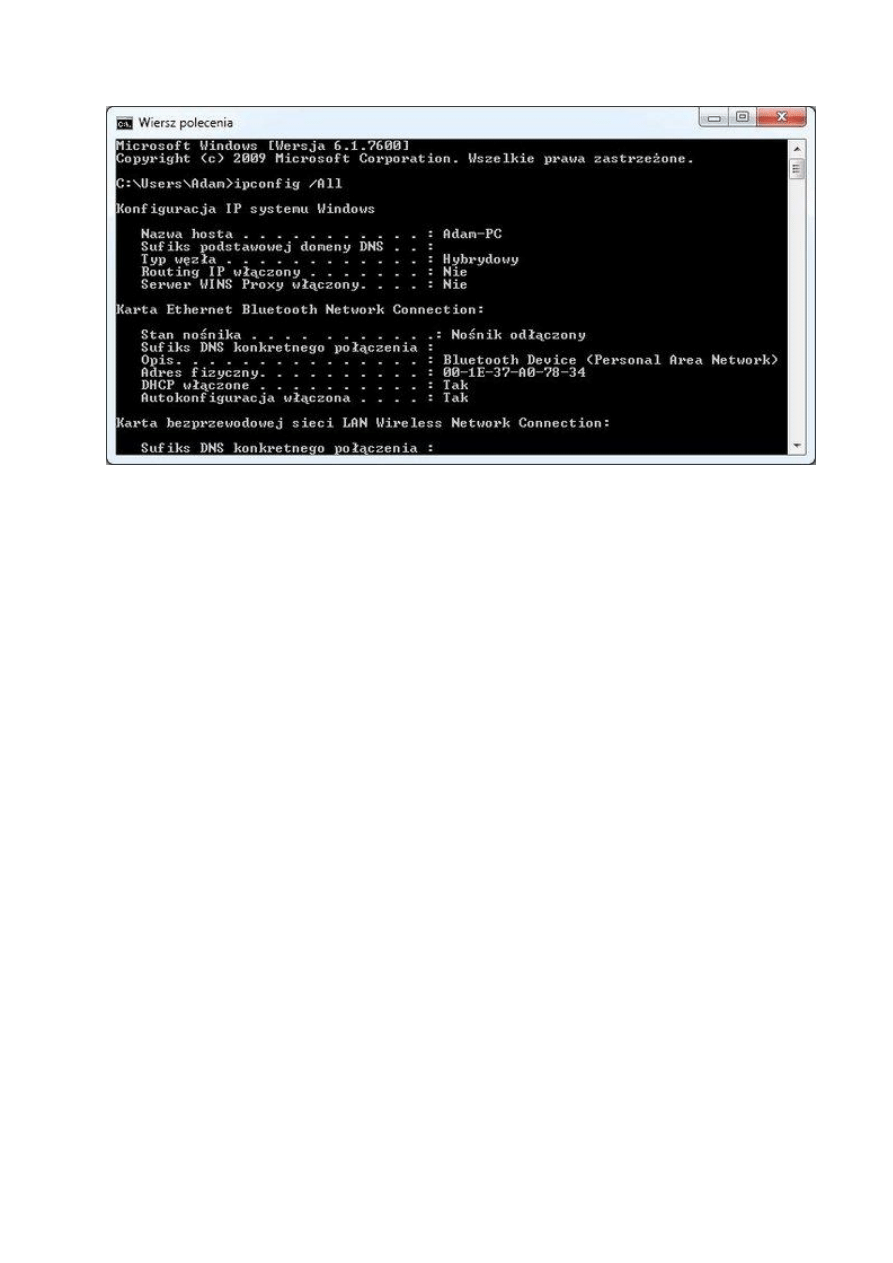
Polecenie ipconfig możemy uruchamiać z następującymi parametrami:
/All - wyświetla pełną konfigurację protokołu TCP/IP dla wszystkich kart sieciowych,
/renew [nazwa_karty] - odnawia konfigurację protokołu DHCP dla wszystkich kart,
jeżeli nie określimy karty, lub dla określonej karty, jeżeli dołączyliśmy parametr
nazwa_karty. Ten parametr jest dostępny tylko dla kart, które są skonfigurowane do
automatycznego pozyskiwania adresów IP. Aby określić nazwę karty, musimy wpisać
nazwę, która pojawia się po użyciu polecenia ipconfig bez parametrów,
/release [nazwa_karty] - wysyła komunikat do serwera DHCP, aby zwolnić bieżącą
konfigurację protokołu DHCP i odrzucić konfigurację adresów IP dla wszystkich kart
(jeżeli nie określimy karty) lub dla określonej karty, jeżeli użyjemy parametr
nazwa_karty - parametr wyłącza obsługę protokołu TCP/IP dla wszystkich kart
skonfigurowanych do automatycznego pozyskiwania adresów IP. Nazwę karty
określamy tak samo, jak w poprzedniej pozycji,
/showclassid karta - wyświetla identyfikator klasy DHCP określonej karty. Aby
wyświetlić identyfikator klasy DHCP wszystkich kart, używamy gwiazdki (*) zamiast
parametru karta. Ten parametr będzie dostępny tylko na komputerach, których karty
są skonfigurowane do automatycznego pozyskiwania adresów IP,
/setclassid karta [identyfikator] - konfiguruje identyfikator klasy DHCP określonej
karty. Aby ustawić identyfikator klasy DHCP wszystkich kart, używamy gwiazdki (*)
zamiast parametru karta,
/flushdns - kasuje i resetuje zawartość pamięci podręcznej programu rozpoznawania
nazw klientów DNS. Możemy używać tej procedury do odrzucania negatywnych
wpisów z pamięci podręcznej oraz innych wpisów, które zostały dodane dynamicznie,
/displaydns - wyświetla zawartość pamięci podręcznej programu rozpoznawania
nazw klientów DNS, w której znajdują się zarówno wpisy wstępnie załadowane z
lokalnego pliku Hosts, jak i ostatnio uzyskane rekordy zasobów dla kwerend nazw
rozpoznawanych przez komputer,
/registerdns - inicjuje ręczną dynamiczną rejestrację nazw DNS i adresów IP
skonfigurowanych na komputerze,
/? - wyświetla Pomoc.
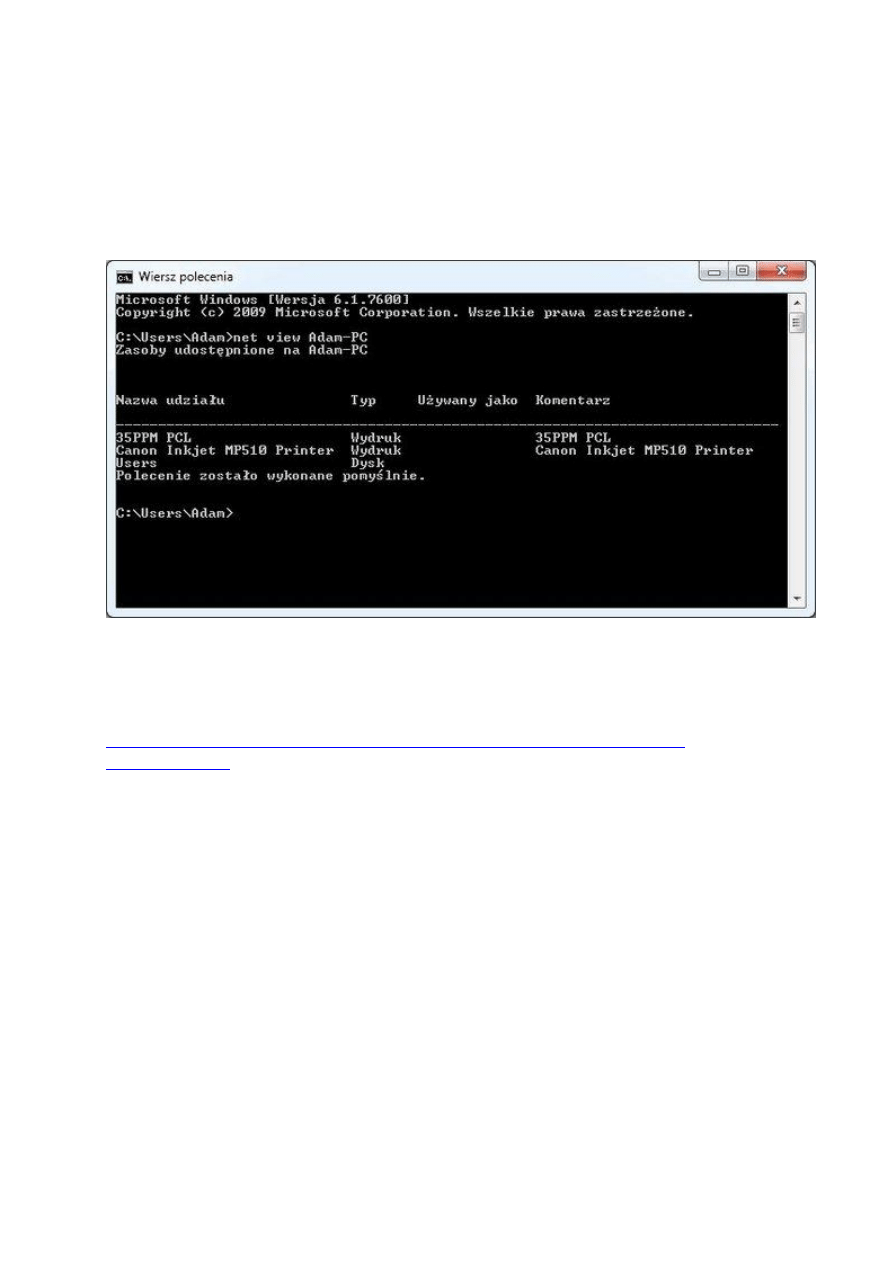
Polecenie net view
Ostatnią komendą przydatną do zbadania naszej sieci w poszukiwaniu innego komputera jest
polecenie net view, które dostarcza nam informacje o sieciowym komputerze. Po jego
wykonaniu oprócz informacji o istnieniu takiej jednostki zostajemy poinformowani o
zasobach jakie dany sprzęt udostępnia. Jest to czasem bardzo przydatne polecenie kiedy
zależy nam na szybkości przejrzenia zasobów innych komputerów w sieci.
W Wierszu polecenia wpisujemy net view nazwa_komputera gdzie nazwa_komputera jest
nazwą systemu, jaki badamy. Jeżeli jednak dany komputer będzie wyłączony, polecenie to
wyświetli komunikat Wystąpił błąd systemu 53. Oznacza to, że komputer o danej nazwie nie
jest dostępny.
http://www.trochetechniki.pl/Przydatne-polecenia-ping%2C-ipconfig-oraz-net-
view,t,1428.html
Wyszukiwarka
Podobne podstrony:
Na podstawie?dań rejestrowych! odmian jest przydatnych do przetwórstwa a frytki oraz na chipsy
Przydatne polecenia w menu kontekstowym
1.1.7 Testowanie połączeń przy użyciu polecenia ping, 1.1 Nawiązywanie połączenia z Internetem
OPIS PRZYDATNYCH POLECEŃ, Informatyka II
Problemy z siecią korzystanie z polecenia PING
Polecenie ping
Charakterystyka średniowiecza oraz sztuka epoki, Przydatne do szkoły, średniowiecze
Podstawy ASP NET 2 0 – tworzenie stron WWW oraz aplikacji Web
Polecenie net user
MISTRZ PING PONGA, ZHP - przydatne dokumenty, sprawności indywidualne
Określanie składu i wartości odŜywczej oraz przydatności technologicznej mięsa
Odpady przemysłowe i komunalne oraz ich zagospodarowanie, Przydatne do szkoły
Felix, Net i Nika oraz Bardzo Senna Ryba
C 5 0 Programowanie Tworzenie aplikacji Windows 8 internetowych oraz biurowych w NET 4 5 Framework
C 5 0 Programowanie Tworzenie aplikacji Windows 8 internetowych oraz biurowych w NET 4 5 Framework c
07 03 Bodzak P, Sowa L Stan techniczny zelbetowej konstrukcji budynku magazynowego oraz jej przyda
C 5 0 Programowanie Tworzenie aplikacji Windows 8 internetowych oraz biurowych w NET 4 5 Framework
więcej podobnych podstron